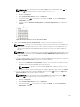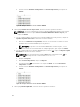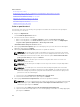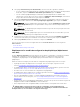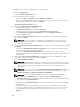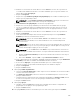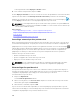Users Guide
d. Modifiez ou sélectionnez des valeurs dans la colonne Valeur en fonction de vos préférences.
Le nombre total d'attributs du modèle et le nombre d'attributs que vous pouvez modifier sont
affichés dans la barre Groupés par.
e. Cliquez sur Enregistrer.
f. Cliquez sur l’onglet Attributs spécifiques aux périphériques pour modifier les attributs qui sont
uniques pour les périphériques cibles.
REMARQUE : L'onglet Attributs spécifiques au périphérique n'affiche pas forcément tous
les attributs ; cela dépend du modèle choisi pour le déploiement.
g. Sous Sélectionner des périphériques, sélectionnez un périphérique.
h. Cliquez sur le nom du groupe d'attributs pour afficher la liste des attributs dans un groupe.
i. Si vous ne souhaitez pas déployer un attribut particulier dans le modèle, afin de conserver la
valeur d'attribut actuelle du périphérique cible, décochez la case appropriée dans la colonne
Déployer.
j. Modifiez ou sélectionnez des valeurs dans la colonne Valeur en fonction de vos préférences.
k. Cliquez sur Enregistrer.
l. (Pour l'affectation automatique d’E/S virtuelles uniquement) Cliquez sur l’onglet Attributs
d’identité pour affecter les identités d’E/S virtuelles.
REMARQUE : Dans le cas de FCoE WWPN, WWNN et des attributs FIP virtuel, si vous
désélectionnez un attribut, tous les autres attributs associés sont automatiquement
désélectionnés.
REMARQUE : Dans le cas des cartes réseau Intel, un seul nom d'initiateur iSCSI est généré et
déployé sur tous les ports. Vous ne pouvez pas déployer l'identité IQN sur un seul port. Par
défaut, l'identité IQN est déployée sur tous les ports.
REMARQUE : La colonne État affiche l'état Erreur si le pool d'E/S virtuelles sélectionné ne
contient pas les attributs d'E/S virtuelles ou n'a pas suffisamment d'identités d'E/S virtuelles.
1. Cliquez sur Affecter des identités pour affecter des identités d'E/S virtuelles issues du pool
d’E/S virtuelles.
2. Dans l’invite Résultats , cliquez sur OK. L’onglet Affectations d’identités s’affiche.
m. (Pour le déploiement de la configuration VLAN IOA uniquement) Cliquez sur l'onglet Attributs du
VLAN IOA
pour modifier les attributs du VLAN IOA du modèle sélectionné.
n. Cochez la case Déployer correspondant aux attributs que vous souhaitez déployer.
o. Saisissez les valeurs correspondant aux VLAN étiquetés et au VLAN non étiqueté.
p. Cliquez sur Enregistrer.
q. Cliquez sur Next (Suivant).
8. Dans la page Définir la planification :
a. Sélectionnez Exécuter maintenant, ou bien cliquez sur l'icône Calendrier et sélectionnez la date
et l'heure d'exécution de la tâche.
b. Sous Références d'exécution, saisissez les références de l'iDRAC auxquelles sont associés des
privilèges d'administrateur.
c. (Uniquement pour le déploiement de la configuration VLAN IOA) Sous Références IOA, saisissez
les références auxquelles sont associés des privilèges d'administrateur sur l'IOA.
d. Cliquez sur Next (Suivant).
9. Dans la page Aperçu :
a. Facultatif : cliquez sur Aperçu pour vérifier que les attributs du modèle de configuration de
périphérique seront déployés sur les périphériques cibles.
b. Cliquez sur Next (Suivant).
10. Sur la page Résumé, vérifiez les informations que vous avez entrées, puis cliquez sur Terminer.
189